RTX64 激活和配置工具会列出锁定到计算机或关联到硬件加密狗的许可证信息。在这个列表中,可以查看 RTX64 产品的许可证信息并进行管理。
注意:如果没有授权给机器或硬件加密狗的组件,则组件(COMPONENT)列表为空。
组件列表介绍
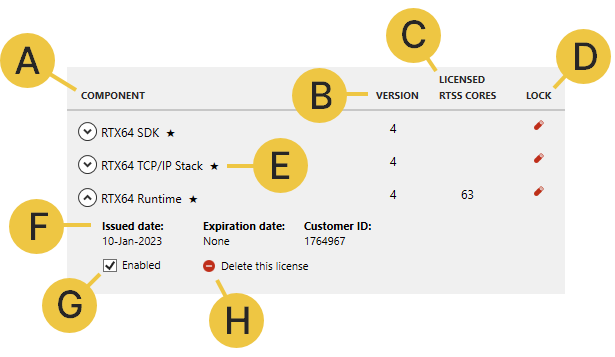
- A:组件。列出锁定到计算机或关联加密狗的所有许可组件;
- B:版本。列出了所有许可组件的主版本信息;
- C:许可的 RTSS (处理器)核心。列出了 Runtime 许可的 RTSS 处理器核心数量。注意,对于非 Runtime 许可证,不会显示任何值;
- D:锁定标识。该列使用图标显示,表面组件是锁定到计算机还是硬件加密狗;
 | 该组件被锁定到计算机 |
 | 该组件被锁定到硬盘,而不是计算机 |
 | 该组件被锁定到硬件加密狗。当您将鼠标指针停在该图标上时,会显示加密狗 ID |
 | 该组件被锁定到硬件加密狗,但该加密狗未连接到计算机 |
- E:组件名称右侧的黑色星号表示该许可证是理想许可证。参阅下面关于理想许可证的描述;
- F:组件许可证的详细信息:
- Issued date(生效日期):许可证生成(激活)日期;
- Expiration date(失效日期):如果是试用许可证,则显示到期的日期。对于正式许可证,该值显示为 None(永久有效);
- Customer ID(客户 ID):与许可证关联的客户 ID 号;
- G:启用复选框。选择许可证是启用还是禁用。选中后,许可证将启用。取消选中后,许可证文件将被禁用;
- H :从许可证文件和硬件加密狗中删除许可证;
注意:删除许可证后,无法在其他系统上再次使用,请谨慎操作。
如果组件列表中出现灰色文本,则可能是以下情况:
- 许可证有效,但组件未安装;
- Runtime 许可证已被禁用;
- 试用许可证已过期。试用许可证的到期日期将显示在许可组件的扩展区域。并且 Expired (已到期)提示将同时出现。
理想许可证
理想的许可证是具有最近生效日期的许可证。激活和配置工具的组件列表将显示哪些组件的许可证是理想许可证,并在其名称右侧用黑色星号标记。如果存在相同生效日期,且类型相同的多个许可证,则理想许可证会根据它们在许可证文件中的顺序来确定,这种情况下,理想许可证将是许可证文件中最上面的条目。
更改理想运行时(Ideal Runtime)许可证
理想 Runtime 许可证将在子系统下次启动时生效。同一版本的 Runtime 可能存在多个运行时许可证。例如,可能同时存在试用运行时许可证和正式授权的运行时许可证。
当系统在多个相同版本的运行时许可证时,如果需要在子系统启动时启用与当前理想许可证不同的运行时许可证,则需要禁用当前理想许可证。其他启用的运行时许可证之一将成为理想许可证。
启用和禁用许可证
启用和禁用许可证:
- 单击组件名称;
- 执行以下操作:
- 禁用许可证:取消选中 Enabled(启用)复选框。禁用许可证后,组件名称将变为灰色。许可证在启用之前无法使用;
- 启用许可证:请选中 Enabled(启用)复选框。
删除许可证
删除许可证:
- 单击组件名称;
- 单击 Delete this license(删除此许可证),会出现提示;
- 单击 Yes(是)从许可证文件和硬件加密狗中删除许可证;
注意:删除许可证后,无法在其他系统上再次使用,请谨慎操作。